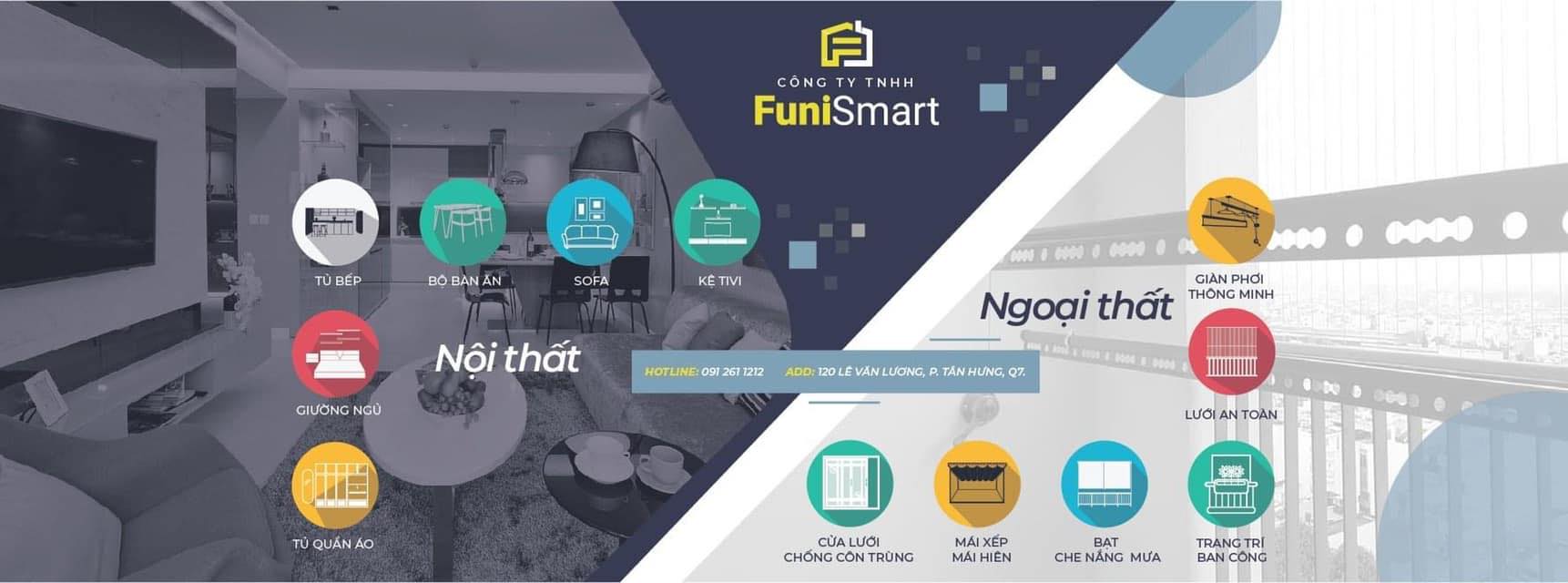Nếu ai muốn tự thiết kế website bằng WordPress thì việc hiểu về theme, plugin, hosting…để cài đặt ra 1 website phục vụ làm kinh doanh online thì ở đây chính là nơi tổng hợp lưu trữ những tiến trình chi tiết trong cài đặt theme sử dụng CMS wordpress mà Huy Nguyễn lưu lại.
Quy trình cài đặt theme shopping wordpress của Opal làm demo
Đây là 1 theme đẹp nhưng khó cài, nên Huy chọn làm mẫu demo để lưu lại những kiến thức thực hành mình nhận ra cần lưu lại cho anh em đọc để giải quyết vấn đề.
Chuẩn bị domain, hosting, tải wordpress mới nhất
Import demo rất chậm nhưng cũng vẫn được, không lấy được ảnh, tự import slider và test tốc độc trước khi cài WP-rocket để tăng tốc.

Sau khi tối ưu cũng được thêm 1/3 tốc độ do theme nặng.
Install a Database Optimizer Plugin We recommend WP Optimize được theme shopping gợi ý là tốt nhưng trong wp-rocket có sẵn và reviews cộng đồng thì không hiệu quả lắm, test.
Plugin Cache to delete all caches of theme.
Tối ưu database cho nhẹ, lưu cache của theme: Bổ sung sau khi test xong.
Quy trình chuyển đổi code web chuyển đổi theme web wordpress
Dễ dàng cẩn trọng với các bước:
• Sao lưu bản hiện tại, bê code sang nơi khác, export xml các trình xuất lưu ý phần nhập cần nâng cấp php.ini.
• Cài wordpress bản mới nhất và theme mới nhất, import data qua, chuyển hết các plugin, cài đặt xong các chỉ số plugin song song đồng bộ.
• Cài menu, tiêu đề cate, tag, copy hết mô tả danh mục và tags, cài footer.
• Lỗi mất ảnh bên trong sản phẩm, lấy file uploads bản backup up lên hosting rồi giải nén ra.
• Favicon cài lại, kiểm tra kĩ redirect, xong bê code qua hosting gốc, chú ý mở index. Cũng kiểm tra ngay lỗi www
Trong trường hợp ảnh bị mất trong sản phẩm up xong lại bị mất ảnh trong media. Đến đây thì có thể phải dùng plugin import ảnh vào media.
Xung đột PHP, khi chuyển code sang hosting khác bị lỗi không lên web cài bản php tương thích mới phù hợp. Nếu chưa biết cài thì phải xem cách cài trước khi chuyển, die web sẽ ảnh hưởng traffic.
Tóm lại là chuyển code không được thì cài trực tiếp như sau
Chú ý với phần SQL cài thêm wp-option đoạn theme_mod cho tên theme vào thay thế như cái cách bạn Gia Tuấn wptangtoc Hướng dẫn tạo lập và chuyển đổi Child Theme WordPress (từ a đến z).
Lưu ý cài Woo – WP trước sau đó chuyển cài theme.
+ Cập nhật wordpress
+ Cập nhật Woocomerce

+ UX block Footer: Chặn luộn index ( noindex ) trang này.
+ Cài đặt Plugin Classic Editor để trở về trình soạn thảo văn bản như trước kia.
+ Xem lại h1 h2 của trang chủ, danh mục & sản phẩm cấu hình chuẩn seo chưa? Màu Link nội bộ. Đổi màu chỗ nút button.single_add_to_cart. Đổi màu giá tiền, đổi sản phẩm liên quan thành text: Nội thất liên quan.
Cài đặt trang trí giao diện woocomerce trong Flatsome và WordPress
Cài đặt lọc bên phải và lọc Filter canvas trái: Tối ưu cho seo và hành trình mua hàng của khách dễ hàng hơn.
Chọn Flatsome/theme option/woocomerce/product page & Danh mục Page để chỉnh bộ lọc nằm bên wiget phải, lọc khác bên trái…
Mua theme flatsome bản quyền key nóng hổi 50% từ Hack hiền.
Chỉnh sửa css và tính năng trong theme Flatsome
Xoá bình luật comment ở trang chủ
Vào tuỳ biến chọn Pages -> chọn page fullwidth
Chỉnh màu giá và giảm giá
span.woocommerce-Price-amount.amount bdi {
color: red;
}
del span.woocommerce-Price-amount.amount bdi {
color: #351414 !important;
}
ins span.woocommerce-Price-amount.amount bdi {
color: #ff0a0a !important;
}
Chỉnh nút chi tiết và mua hàng & tính năng xem thêm show ra
Chỉ xem thêm được danh mục còn tag chưa được, xem thêm sản phẩm và bài viết thì lại thừa.
Thêm vào function